电脑黑屏的原因及解决方法
分类:windows7教程 发布时间:2020-07-26 09:00:00
今天跟各位分享几个常见电脑黑屏的原因及解决方法。
1.计算机图形驱动程序安装失败。
解决方案:进入计算机安全模式,然后重新安装图形卡驱动程序。
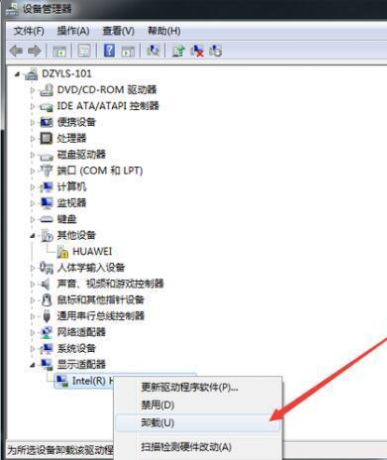
2.显示刷新率太高
解决方案:重新启动计算机并进入“安全模式”,右键单击桌面,右键单击桌面并选择“属性”,然后在看到“屏幕”时单击“设置”选项卡,“高级”,“监视器”。刷新率”,只需将其关闭即可。
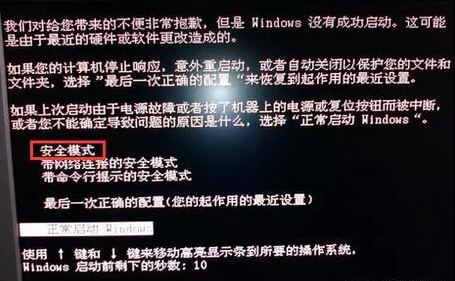
第三,计算机感染了病毒
解决方案:在安全模式下,使用防病毒软件执行防病毒操作
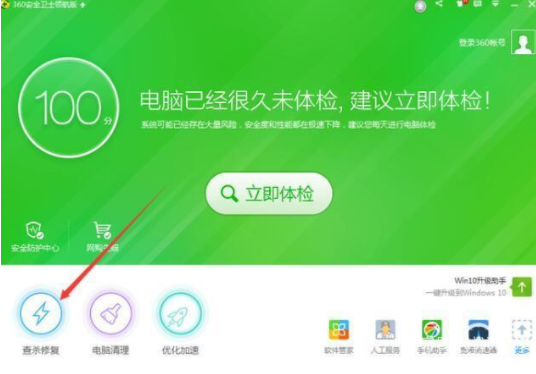
第四,计算机组件与屏幕接触不良。
解决方案:检查计算机组件是否已插入,如果未插入,则可以再次插入。

以上几种电脑黑屏的原因及解决方法都是很实用的,希望对您有帮助。






 立即下载
立即下载










 魔法猪一健重装系统win10
魔法猪一健重装系统win10
 装机吧重装系统win10
装机吧重装系统win10
 系统之家一键重装
系统之家一键重装
 小白重装win10
小白重装win10
 杜特门窗管家 v1.2.31 官方版 - 专业的门窗管理工具,提升您的家居安全
杜特门窗管家 v1.2.31 官方版 - 专业的门窗管理工具,提升您的家居安全 免费下载DreamPlan(房屋设计软件) v6.80,打造梦想家园
免费下载DreamPlan(房屋设计软件) v6.80,打造梦想家园 全新升级!门窗天使 v2021官方版,保护您的家居安全
全新升级!门窗天使 v2021官方版,保护您的家居安全 创想3D家居设计 v2.0.0全新升级版,打造您的梦想家居
创想3D家居设计 v2.0.0全新升级版,打造您的梦想家居 全新升级!三维家3D云设计软件v2.2.0,打造您的梦想家园!
全新升级!三维家3D云设计软件v2.2.0,打造您的梦想家园! 全新升级!Sweet Home 3D官方版v7.0.2,打造梦想家园的室内装潢设计软件
全新升级!Sweet Home 3D官方版v7.0.2,打造梦想家园的室内装潢设计软件 优化后的标题
优化后的标题 最新版躺平设
最新版躺平设 每平每屋设计
每平每屋设计 [pCon planne
[pCon planne Ehome室内设
Ehome室内设 家居设计软件
家居设计软件 微信公众号
微信公众号

 抖音号
抖音号

 联系我们
联系我们
 常见问题
常见问题



